本文转载:http://467754239.blog.51cto.com/4878013/1405217
http://pvbutler.blog.51cto.com/7662323/1550525
一、Tomcat安装
系统环境
[root@localhost ~]# file /sbin/init
/sbin/init: ELF 64-bit LSB shared object, x86-64, version 1 (SYSV), dynamically linked (uses shared libs), for GNU/Linux 2.6.18, stripped
[root@localhost ~]# cat /etc/redhat-release
rhel release 6.5 (Final)
安装JVM
下载:http://www.oracle.com/technetwork/java/javase/downloads/jdk7-downloads-1880260.html
1. 安装JDK
[root@allentuns src]# rpm -ivh jdk-7u45-linux-x64.rpm
2. 配置JDK的环境变量
[root@allentuns src]# find / -name java #查看jdk的安装路径
var/lib/alternatives/java /etc/java /etc/pki/java /etc/alternatives/java /usr/lib/jvm/java-1.7.0-openjdk-1.7.0.9.x86_64/bin/java /usr/lib/jvm/java-1.7.0-openjdk-1.7.0.9.x86_64/jre/bin/java /usr/lib/jvm/java /usr/lib/jvm/java-1.6.0-openjdk-1.6.0.0.x86_64/bin/java /usr/lib/jvm/java-1.6.0-openjdk-1.6.0.0.x86_64/jre/bin/java /usr/lib/jvm/java-1.5.0-gcj-1.5.0.0/jre/bin/java /usr/lib/java /usr/lib/jvm-exports/java /usr/bin/java /usr/lib64/java /usr/share/doc/db4-devel-4.7.25/java /usr/share/doc/db4-devel-4.7.25/ref/java /usr/share/javadoc/java-1.6.0-openjdk/jre/api/plugin/dom/com/sun/java /usr/share/javadoc/java-1.6.0-openjdk/api/java /usr/share/javadoc/java-1.6.0-openjdk/api/org/omg/stub/java /usr/share/javadoc/java /usr/share/swig/1.3.40/java /usr/share/java /usr/java /usr/java/jdk1.7.0_67/bin/java /usr/java/jdk1.7.0_67/jre/bin/java [root@allentuns src]# vim /etc/profile.d/java.sh #指明jdk中二进制文件的路径 export JAVA_HOME=/usr/java/jdk1.7.0_67/ export PATH=$PATH:$JAVA_HOME/bin/ [root@allentuns src]# source /etc/profile #重新载入环境变量,立刻生效
[root@allentuns src]# java -version java version "1.7.0_09-icedtea" OpenJDK Runtime Environment (rhel-2.3.4.1.el6_3-x86_64) OpenJDK 64-Bit Server VM (build 23.2-b09, mixed mode)
或者按下面方法配置java
选择要安装java的位置,如/usr/目录下,新建文件夹java(mkdir java)
将文件jdk-7u67-linux-x64.tar.gz移动到/usr/java/
tar -xf jdk-7u67-linux-x64.tar.gz -C /usr/java/
打开/etc/profile.d/
vim java.sh
export JAVA_HOME=/usr/java/jdk1.7.0_67 CLASSPATH=.:$JAVA_HOME/lib/tools.jar export PATH=$PATH:$JAVA_HOME/bin export JAVA_HOME CLASSPATH PATH
source /etc/profile
验证是否安装成功:java -version
java -version java version "1.7.0_09-icedtea" OpenJDK Runtime Environment (rhel-2.3.4.1.el6_3-x86_64) OpenJDK 64-Bit Server VM (build 23.2-b09, mixed mode)
安装配置Tomcat
1. 解压、重命名tomcat
wget [root@allentuns src]# tar xf apache-tomcat-7.0.55.tar.gz -C /usr/local/ [root@allentuns src]# cd /usr/local/ [root@allentuns local]# mv apache-tomcat-7.0.55 tomcat
2. 配置Tomcat的环境变量
[root@allentuns local]# vim /etc/profile.d/tomcat.sh export CATALINE_HOME=/usr/local/tomcat/ export PATH=$PATH:$CATALINE_HOME/bin/ [root@allentuns local]# source /etc/profile
3. 验证Tomcat是否安装成功;如果出现如下图,说明Tomcat安装成功
[root@allentuns local]# catalina.sh -h Using CATALINA_BASE: /usr/local/tomcat Using CATALINA_HOME: /usr/local/tomcat Using CATALINA_TMPDIR: /usr/local/tomcat/temp Using JRE_HOME: /usr/java/jdk1.7.0_55/ Using CLASSPATH: /usr/local/tomcat/bin/bootstrap.jar:/usr/local/tomcat/bin/tomcat-juli.jar Usage: catalina.sh ( commands ... ) commands: debug Start Catalina in a debugger debug -security Debug Catalina with a security manager jpda start Start Catalina under JPDA debugger run Start Catalina in the current window run -security Start in the current window with security manager start Start Catalina in a separate window start -security Start in a separate window with security manager stop Stop Catalina, waiting up to 5 seconds for the process to end stop n Stop Catalina, waiting up to n seconds for the process to end stop -force Stop Catalina, wait up to 5 seconds and then use kill -KILL if still running stop n -force Stop Catalina, wait up to n seconds and then use kill -KILL if still running configtest Run a basic syntax check on server.xml - check exit code for result version What version of tomcat are you running? Note: Waiting for the process to end and use of the -force option require that $CATALINA_PID is
4. 启动Tomcat服务
[root@allentuns local]# catalina.sh start Using CATALINA_BASE: /usr/local/tomcat Using CATALINA_HOME: /usr/local/tomcat Using CATALINA_TMPDIR: /usr/local/tomcat/temp Using JRE_HOME: /usr/java/jdk1.7.0_67/ Using CLASSPATH: /usr/local/tomcat/bin/bootstrap.jar:/usr/local/tomcat/bin/tomcat-juli.jar
5. 查看Tomcat的启动、停止日志输出记录
[root@allentuns local]# tail -f /usr/local/tomcat/logs/catalina.out May 02, 2014 12:59:36 PM org.apache.coyote.AbstractProtocol init INFO: Initializing ProtocolHandler ["ajp-bio-8009"] May 02, 2014 12:59:36 PM org.apache.catalina.startup.Catalina load INFO: Initialization processed in 1456 ms May 02, 2014 12:59:36 PM org.apache.catalina.core.StandardService startInternal INFO: Starting service Catalina May 02, 2014 12:59:36 PM org.apache.catalina.core.StandardEngine startInternal INFO: Starting Servlet Engine: Apache Tomcat/7.0.55 May 02, 2014 12:59:36 PM org.apache.catalina.startup.HostConfig deployDirectory INFO: Deploying web application directory /usr/local/tomcat/webapps/examples May 02, 2014 12:59:53 PM org.apache.catalina.util.SessionIdGenerator createSecureRandom INFO: Creation of SecureRandom instance for session ID generation using [SHA1PRNG] took [15,044] milliseconds. May 02, 2014 12:59:53 PM org.apache.catalina.startup.HostConfig deployDirectory INFO: Deploying web application directory /usr/local/tomcat/webapps/docs May 02, 2014 12:59:54 PM org.apache.catalina.startup.HostConfig deployDirectory INFO: Deploying web application directory /usr/local/tomcat/webapps/host-manager May 02, 2014 12:59:54 PM org.apache.catalina.startup.HostConfig deployDirectory INFO: Deploying web application directory /usr/local/tomcat/webapps/ROOT May 02, 2014 12:59:54 PM org.apache.catalina.startup.HostConfig deployDirectory INFO: Deploying web application directory /usr/local/tomcat/webapps/manager May 02, 2014 12:59:54 PM org.apache.coyote.AbstractProtocol start INFO: Starting ProtocolHandler ["http-bio-8080"] May 02, 2014 12:59:54 PM org.apache.coyote.AbstractProtocol start INFO: Starting ProtocolHandler ["ajp-bio-8009"] May 02, 2014 12:59:54 PM org.apache.catalina.startup.Catalina start INFO: Server startup in 18072 ms
6. 为Tomcat提供SysV脚本
[root@allentuns local]# vim /etc/init.d/tomcat #!/bin/sh # Tomcat init script for Linux. # chkconfig: 2345 96 14 # description: The Apache Tomcat servlet/JSP container. JAVA_HOME=/usr/java/jdk1.7.0_67/ CATALINA_HOME=/usr/local/tomcat/ export JAVA_HOME CATALINA_HOME # export CATALINA_OPTS="-Xms128m -Xmx256m" # Java使用的内存:-Xms128m默认分配的内存大小,-Xmx256m最大使用的内存。 exec $CATALINA_HOME/bin/catalina.sh $*
7. 为Tomcat脚本赋予执行权限并加入到服务控制列表,设置开机启动
[root@allentuns local]# chmod +x /etc/init.d/tomcat [root@allentuns local]# chkconfig --add tomcat [root@allentuns local]# chkconfig tomcat on [root@allentuns local]# chkconfig tomcat --list tomcat 0:off 1:off 2:on 3:on 4:on 5:on 6:off
8. 脚本测试,观察日志的记录
[root@Test03 init.d]# service tomcat stop Using CATALINA_BASE: /usr/local/tomcat/ Using CATALINA_HOME: /usr/local/tomcat/ Using CATALINA_TMPDIR: /usr/local/tomcat//temp Using JRE_HOME: /usr/java/jdk1.7.0_67/ Using CLASSPATH: /usr/local/tomcat//bin/bootstrap.jar:/usr/local/tomcat//bin/tomcat-juli.jar [root@Test03 init.d]# service tomcat start Using CATALINA_BASE: /usr/local/tomcat/ Using CATALINA_HOME: /usr/local/tomcat/ Using CATALINA_TMPDIR: /usr/local/tomcat//temp Using JRE_HOME: /usr/java/jdk1.7.0_67/ Using CLASSPATH: /usr/local/tomcat//bin/bootstrap.jar:/usr/local/tomcat//bin/tomcat-juli.jar Tomcat started.
9. 谷歌浏览器测试访问。如下图
二、运行多个tomcat Server
以下操作是在上一步tomcat1的基础上,再次安装配置运行tomcat2
1. 解压、重命名tomcat2
[root@allentuns src]# tar xf apache-tomcat-7.0.55.tar.gz -C /usr/local/ [root@allentuns src]# cd /usr/local/ [root@allentuns local]# mv apache-tomcat-7.0.55 tomcat2
2. 配置Tomcat2的环境变量
[root@allentuns ~]# vim /etc/profile.d/tomcat2.sh export CATALINE_HOME=/usr/local/tomcat2/ export PATH=$PATH:$CATALINE_HOME/bin/ [root@allentuns ~]# source /etc/profile
3. 修改Tomcat2的配置文件;如下图
[root@allentuns ~]# cd /usr/local/tomcat2/conf/ [root@allentuns conf]# cp server.xml server.xml.bak [root@allentuns conf]# vim server.xml 修改配置文件中第22、70、91行的端口号,默认端口+1 22 <Server port="8006" shutdown="SHUTDOWN"> 70 <Connector port="8081" protocol="HTTP/1.1" 91 <Connector port="8010" protocol="AJP/1.3" redirectPort="8443" />
4. 为Tomcat2脚本赋予执行权限并加入到服务控制列表
[root@allentuns conf]# vim /etc/init.d/tomcat2 #!/bin/sh # Tomcat init script for Linux. # chkconfig: 2345 96 14 # description: The Apache Tomcat servlet/JSP container. JAVA_HOME=/usr/java/jdk1.7.0_67/ CATALINA_HOME=/usr/local/tomcat2/ export JAVA_HOME CATALINA_HOME # export CATALINA_OPTS="-Xms128m -Xmx256m" # Java使用的内存:-Xms128m默认分配的内存大小,-Xmx256m最大使用的内存。 exec $CATALINA_HOME/bin/catalina.sh $* [root@allentuns conf]# chmod +x /etc/init.d/tomcat2 [root@allentuns conf]# chkconfig --add tomcat2
注意:Tomcat2最好不要设置为开机启动,使Tomcat和Tomcat2先后启动,否则会有意外错误
5. 分别启动Tomca和Tomcat2
[root@allentuns ~]# netstat -tnlp |grep java [root@allentuns ~]# service tomcat start #启动tomcat1 Using CATALINA_BASE: /usr/local/tomcat/ Using CATALINA_HOME: /usr/local/tomcat/ Using CATALINA_TMPDIR: /usr/local/tomcat//temp Using JRE_HOME: /usr/java/jdk1.7.0_45/ Using CLASSPATH: /usr/local/tomcat//bin/bootstrap.jar:/usr/local/tomcat//bin/tomcat-juli.jar [root@allentuns ~]# netstat -tnlp |grep java tcp 0 0 :::8080 :::* LISTEN 2638/java tcp 0 0 ::ffff:127.0.0.1:8005 :::* LISTEN 2638/java tcp 0 0 :::8009 :::* LISTEN 2638/java [root@allentuns ~]# service tomcat2 start #启动tomcat2 Using CATALINA_BASE: /usr/local/tomcat2/ Using CATALINA_HOME: /usr/local/tomcat2/ Using CATALINA_TMPDIR: /usr/local/tomcat2//temp Using JRE_HOME: /usr/java/jdk1.7.0_45/ Using CLASSPATH: /usr/local/tomcat2//bin/bootstrap.jar:/usr/local/tomcat2//bin/tomcat-juli.jar [root@allentuns ~]# netstat -tnlp |grep java tcp 0 0 :::8080 :::* LISTEN 2638/java tcp 0 0 :::8081 :::* LISTEN 2701/java tcp 0 0 ::ffff:127.0.0.1:8005 :::* LISTEN 2638/java tcp 0 0 ::ffff:127.0.0.1:8006 :::* LISTEN 2701/java tcp 0 0 :::8009 :::* LISTEN 2638/java tcp 0 0 :::8010 :::* LISTEN 2701/java
6. 分别为Tomcat和Tomcat2提供不同的访问页面,测试两个Tomcat是否都能正常工作
[root@allentuns ~]# echo "Hello,I am Tomcat1" > /usr/local/tomcat/webapps/ROOT/index.html #为Tomcat1提供测试页面 [root@allentuns ~]# echo "Hello,I am Tomcat2" > /usr/local/tomcat2/webapps/ROOT/index.html #为Tomcat2提供测试页面
7. 谷歌浏览器测试访问
 如果想运行第三、四、五....个Tomcat;只需要重复Tomcat2操作即可
如果想运行第三、四、五....个Tomcat;只需要重复Tomcat2操作即可
参考学习:http://tonychiu.blog.51cto.com/656605/947266
三、tomcat虚拟主机简单应用
接下来虚拟主机的实验是在tomcat1的基础上进行完成,首先停掉tomcat2的服务
1. 停止tomcat2服务
[root@allentuns local]# service tomcat2 stop Using CATALINA_BASE: /usr/local/tomcat2/ Using CATALINA_HOME: /usr/local/tomcat2/ Using CATALINA_TMPDIR: /usr/local/tomcat2//temp Using JRE_HOME: /usr/java/jdk1.7.0_45/ Using CLASSPATH: /usr/local/tomcat2//bin/bootstrap.jar:/usr/local/tomcat2//bin/tomcat-juli.jar [root@allentuns local]# netstat -tnlp |grep java tcp 0 0 :::8080 :::* LISTEN 2638/java tcp 0 0 ::ffff:127.0.0.1:8005 :::* LISTEN 2638/java tcp 0 0 :::8009 :::* LISTEN 2638/java
2. tomcat的默认
vim /usr/local/tomcat/conf/server.xml <Host name="localhost" appBase="webapps" #定义一个虚拟主机 unpackWARs="true" autoDeploy="true"> <Valve className="org.apache.catalina.valves.AccessLogValve" directory="logs" #定义日志的格式 prefix="localhost_access_log." suffix=".txt" pattern="%h %l %u %t "%r" %s %b" /> </Host> 参数解释 < Host:主机 定义一个虚拟主机 name:要访问的虚拟主机域名或者ip地址 appBase="webapps":定义这个主机应用程序路径,这里是相对于tomcat的安装路径而言 npackWARs="true":让tomcat可以自动解压war文件 autoDeploy="true":自动部署 >
3. 自定义虚拟主机
<Host name="www.allentunsart.com" appBase="webapps" unpackWARs="true" autoDeploy="true"> <Context path="" docBase="/www/allentuns" reloadable="true" />
参数解释
path="":相对于docBase的路径
docBase="/www/allentuns":网页文件的存放路径,
reloadable="true":是否允许自动装载
4. 重启tomcat服务
service tomcat stop service tomcat start
5. 创建站点目录和测试文件
mkdir -pv /www/allentuns echo "<h1>zhengyansheng</h1>" > /www/allentuns/index.html
6. 由于没有DNS服务器做域名解析,采用物理主机的hosts文件解析C:\Windows\System32\drivers\etc\hosts
192.168.1.6 www.allentuns.com
7. 谷歌浏览器访问 http://www.allentuns.com:8080

8 自由的tomcat虚拟主机
第一种方法 放弃默认的ROOT目录,该成我们想要的目录站点,如下设置 <Host name="web1.allentuns.com" appBase="webapps" unpackWARs="true" autoDeploy="true"> <Context path="" docBase="allentuns" reloadable="true" /> </Host> 注释:Context中的docBase来指定要访问的站点目录
第二种方法: 用绝对路径来替换tomcat的默认安装路径webapps!如下 <Host name="web2.allentuns.com" appBase="/www/html" unpackWARs="true" autoDeploy="true"> <Context path="" docBase="/www/html" reloadable="true" /> </Host> 注释:/www/html可以随便定义
四、自定义虚拟主机的注意事项 参考博文http://xyuex.blog.51cto.com/5131937/1040006
1. 介绍WEB-INF
WEB-INF:这个目录必须要有,存放的是当前应用程序的私有资源,如部署描述符文件web.xml ,所有放在 "WEB-INF" 这个目录下的 ‘资源(内容)’ 都是 “私有资源”,只能在当前服务器上被当前应用程序所访问.
[root@AY140417124338794186Z live]# cd WEB-INF/ [root@AY140417124338794186Z WEB-INF]# ll total 16 drwxr-xr-x 4 root root 4096 Apr 22 15:01 classes drwxr-xr-x 2 root root 4096 Apr 23 13:07 lib drwxr-xr-x 8 root root 4096 Apr 18 14:09 view -rw-r--r-- 1 root root 2215 Apr 18 14:09 web.xml web.xml 当前应用程序的部署描述符文件,此文件可以复制 conf/web.xml 来获得 classes/* 可能存放的是编译好的类的字节码(可执行的字节码) lib/* 打包好的jar文件,包含定义好的类
2. 定义一个完整的虚拟主机:域名www.virtual.com
<Host name="www.virtual.com" appBase="/www/virtual" unpackWARs="true" autoDeploy="true"> Context path="" docBase="/www/virtual" reloadable="true" /> </Host>
3. 创建虚拟主机所需的相关目录和文件
[root@allentuns ~]# mkdir /www/virtual
[root@allentuns ~]# mkdir /www/virtual/WEB-INF
[root@allentuns ~]# mkdir /www/virtual/WEB-INF/classes
[root@allentuns ~]# mkdir /www/virtual/WEB-INF/lib
[root@allentuns ~]# cp /usr/local/tomcat/conf/web.xml /www/virtual/WEB-INF/
[root@allentuns ~]# tree -a /www/virtual/
/www/virtual/
├── index.jsp
└── WEB-INF
├── classes
├── lib
└── web.xml
3 directories, 2 files
[root@allentuns ~]# vim /www/virtual/index.jsp
<%@ page language="java" %>
<html>
<head><title>TomcatA</title></head>
<body>
<h1><font color="red">TomcatA </font></h1>
<table align="centre" border="1">
<tr>
<td>Session ID</td>
<% session.setAttribute("abc","abc"); %>
<td><%= session.getId() %></td>
</tr>
<tr>
<td>Created on</td>
<td><%= session.getCreationTime() %></td>
</tr>
</table>
</body>
</html>
4. 重新启动tomcat服务
service tomcat stop service tomcat start tail -f /usr/local/tomcat/logs/catalina.out
5. 同上修改hosts文件对应的域名
6. 谷歌浏览器访问站点

附上一份nginx反向代理tomcat的配置文件
proxy_cache_path /var/cache/nginx/proxy_cache levels=1:2 keys_zone=static:10m inactive=1h max_size=1g;
upstream tomcat {
ip_hash ;
#hash $remote_addr consistent;
server 127.0.0.1:8081 max_fails=1 fail_timeout=2s ;
server 127.0.0.1:8082 max_fails=1 fail_timeout=2s ; ;
keepalive 16;
}
server {
listen 80;
server_name tomcat.example.com;
charset utf-8;
access_log /var/log/nginx/tomcat.access.log main;
root /usr/share/nginx/html;
index index.html index.htm index.jsp;
location / {
proxy_pass http://tomcat;
proxy_redirect off;
proxy_set_header Host $host;
proxy_set_header X-Real-IP $remote_addr;
proxy_set_header X-Forwarded-For $proxy_add_x_forwarded_for;
proxy_cache_use_stale error timeout invalid_header updating http_500 http_502 http_503 http_504;
proxy_connect_timeout 300;
proxy_send_timeout 300;
proxy_read_timeout 300;
proxy_http_version 1.1;
proxy_set_header Connection "";
add_header X-Backend "$upstream_addr";
}
location ~* ^.+\.(js|css|ico|gif|jpg|jpeg|png)$ {
proxy_pass http://tomcat ;
proxy_redirect off;
proxy_set_header Host $host;
proxy_set_header X-Real-IP $remote_addr;
proxy_set_header X-Forwarded-For $proxy_add_x_forwarded_for;
proxy_cache_use_stale error timeout invalid_header updating http_500 http_502 http_503 http_504;
proxy_connect_timeout 300;
proxy_send_timeout 300;
proxy_read_timeout 300;
proxy_http_version 1.1;
proxy_set_header Connection "";
proxy_cache static;
proxy_cache_key $host$uri$is_args$args;
proxy_cache_valid 200 302 5m;
proxy_cache_valid 404 1m;
proxy_cache_valid any 1h;
add_header X-Cache $upstream_cache_status;
#log_not_found off;
#access_log off;
expires max;
}
location ~ /\.ht {
deny all;
}
}
五、Tomcat优化
参考:http://www.cnblogs.com/ggjucheng/archive/2013/04/16/3024731.html
转载于:https://blog.51cto.com/hao360/1551008







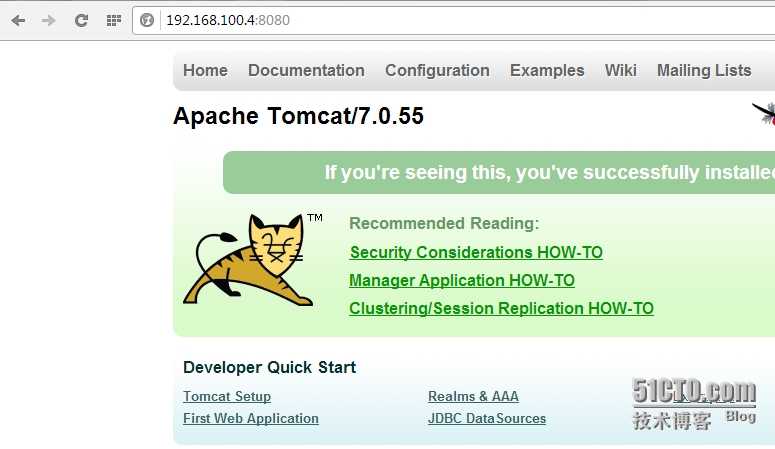















 117
117











 被折叠的 条评论
为什么被折叠?
被折叠的 条评论
为什么被折叠?








